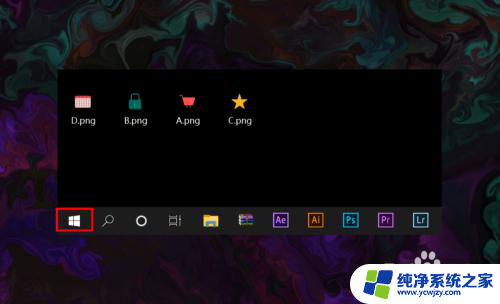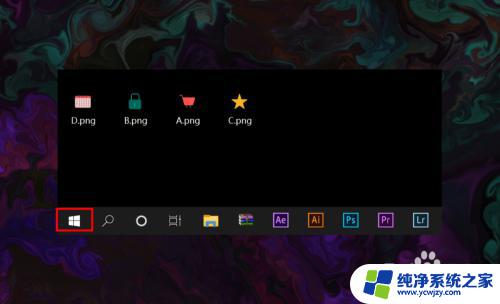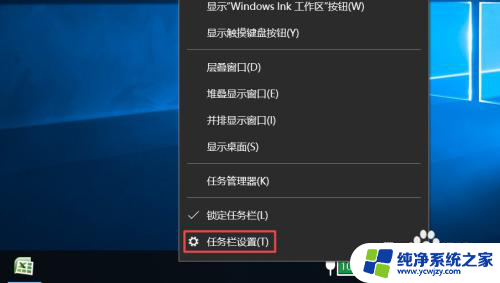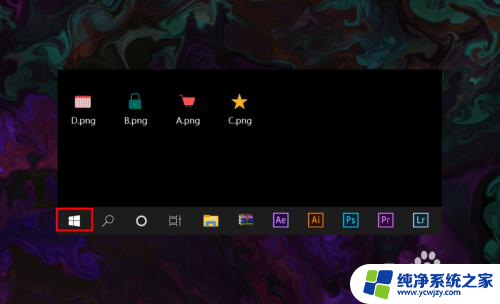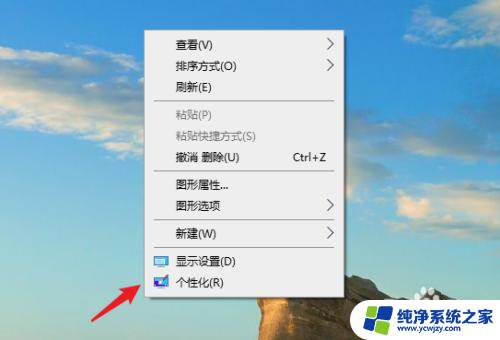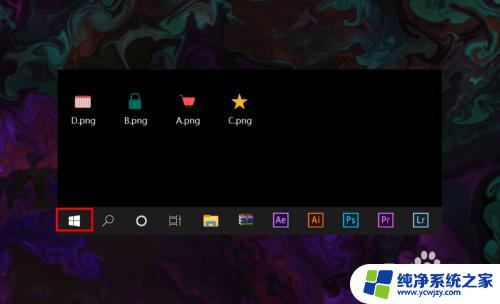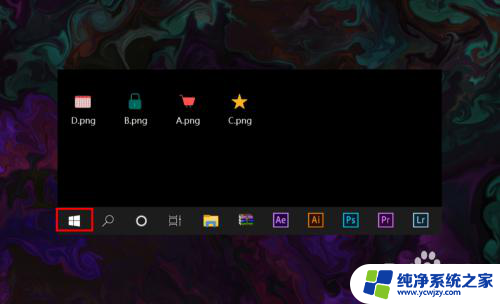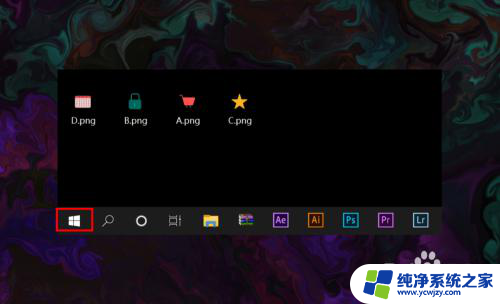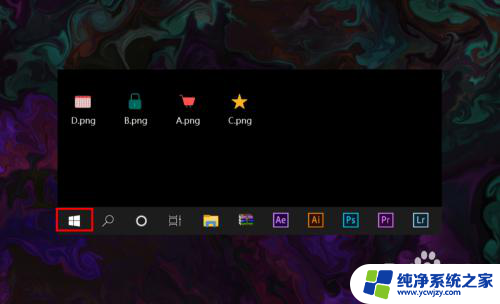电脑上没有无线网络连接图标怎么办 win10 无线网络图标不见了怎么恢复
更新时间:2024-04-01 11:44:36作者:yang
在使用Windows10操作系统的电脑时,有时候我们会遇到无线网络连接图标不见的情况,这会给我们的网络连接带来一定的困扰,影响我们正常上网和工作。当我们发现电脑上没有无线网络连接图标时,应该如何处理呢?接下来我们将介绍几种方法来恢复Win10无线网络图标,帮助我们解决这个问题。
步骤如下:
1.打开电脑,进入到系统桌面,在桌面左下角点击开始按钮。
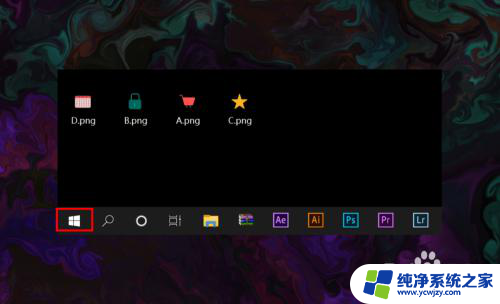
2.打开开始菜单之后,在开始菜单选项中找到并点击设置按钮。
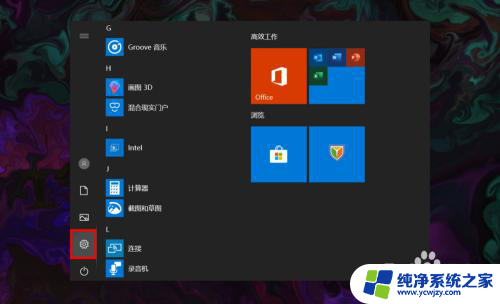
3.点击后会进入Windows设置窗口,在该窗口找到并点击个性化选项。
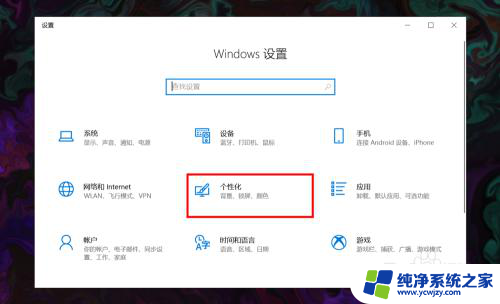
4.进入个性化窗口后,在左侧菜单栏选择并点击任务栏选项打开任务栏设置。
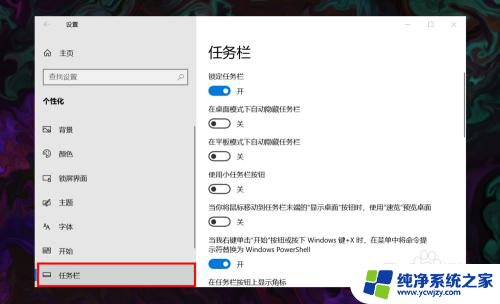
5.在右侧任务栏设置下方找到并点击选择哪些图标显示在任务栏上选项。
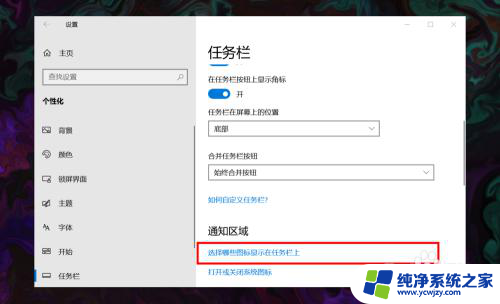
6.进入后,在所展示的图标中找到网络图标,并将其状态设置为开即可。
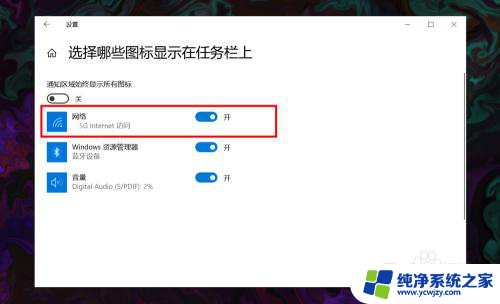
以上就是解决电脑上无线网络连接图标不显示的全部内容,如果还有不清楚的用户,可以参考以上步骤进行操作,希望对大家有所帮助。